So finden Sie heraus, wer Zugriff auf Ihre Google Drive-Dateien hat
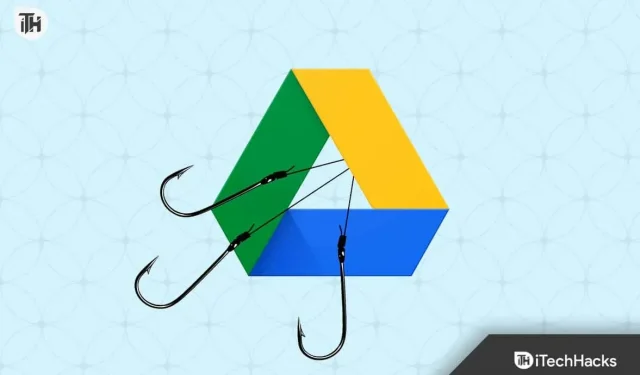
Google Drive ist eine der beliebtesten Apps, die von Millionen von Nutzern verwendet wird. Um sicherzustellen, dass alles mit den Diensten verschiedener Google-Anwendungen verbunden ist, haben die Entwickler den Benutzern Zugriff auf Google Drive zur kostenlosen Speicherung und zum Teilen mit anderen Benutzern bereitgestellt. Nutzer erhalten zunächst einen Teil des Speicherplatzes zur Speicherung ihrer Dateien kostenlos. Google hat angekündigt, dass Nutzer die ersten 15 GB kostenlos nutzen können, um alles auf ihrem Google Drive zu speichern. Wenn Sie jedoch mehr Stauraum benötigen, sollten Sie einen kaufen.
Millionen von Nutzern nutzen täglich Google Drive, um verschiedene Dinge einfach über einen Link zu teilen. Außerdem haben viele Benutzer zusätzliche Speicherpläne erworben, da immer mehr Benutzer es für sinnvoll halten, alle wichtigen Bilder, Videos, Dateien usw. auf Google Drive hochzuladen, da dies sicherer ist als physischer Speicher.
Viele Benutzer haben dies getan, aber einige sind über das Problem verwirrt. Sie suchen nach einer Antwort auf die Frage: „Wenn ich einen Ordner auf Google Drive freigebe, können sie dann meine anderen Ordner sehen?“ Wir alle wissen, dass dies keine schwierige Frage ist, deshalb haben wir eine Anleitung, die Ihnen hilft, Google Drive-Ordner richtig freizugeben, sowie eine Antwort auf Ihre Anfrage. Fangen wir also damit an.
So finden Sie heraus, wer Zugriff auf Ihre Google Drive-Dateien hat
Wir alle wissen, dass Millionen von Nutzern Google Drive verwenden, um Dateien mit Freunden und Familie sowie online mit verschiedenen Nutzern zu teilen. Allerdings machen sich Benutzer Sorgen darüber, ob die von ihnen freigegebenen Dateien nur für Benutzer sichtbar sind oder ob andere Ordner in Google Drive auch für Benutzer sichtbar sind. Die Antwort ist nein. Dateien, die Sie mit Freunden, Familie und anderen teilen, sind nur für diese sichtbar. Andere private/öffentliche Ordner in Ihrem Google Drive sind jedoch für keinen Benutzer sichtbar, bis Sie sie über eine Erlaubnis oder einen Link freigeben. Wir werden die Schritte auflisten, um herauszufinden, wer auf Ihre Google Drive-Dateien zugreifen kann. Schauen Sie sich also die folgenden Schritte an.
- Öffnen Sie Google Drive in einem Browser.
- Gehen Sie nun zu dem Ordner, für den Sie den Zugriff prüfen möchten.
- Klicken Sie anschließend mit der rechten Maustaste auf die Datei oder den Ordner.
- Klicken Sie auf die Schaltfläche „Teilen“.
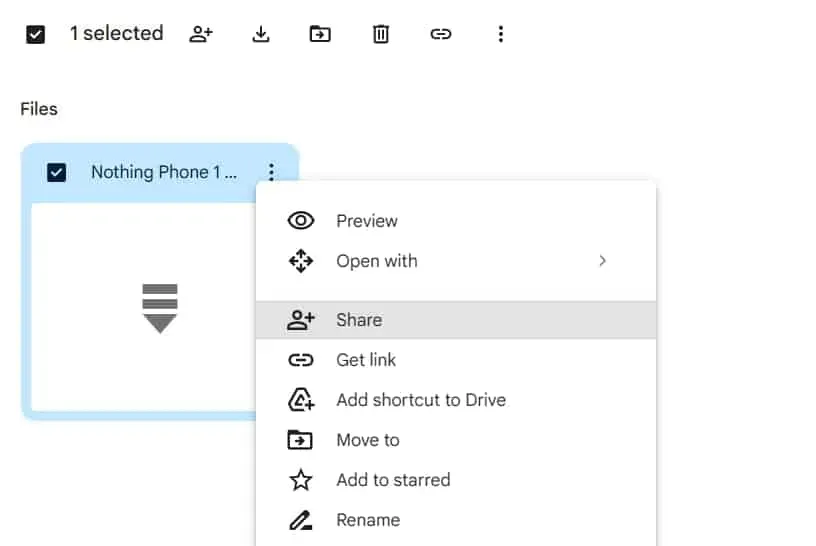
- Sie sehen nun die Benutzer, die Zugriff auf Ihre Dateien haben.
- Darüber hinaus sehen Sie, ob Sie direkte Dateifreigabelinks mit Benutzern erstellt haben.
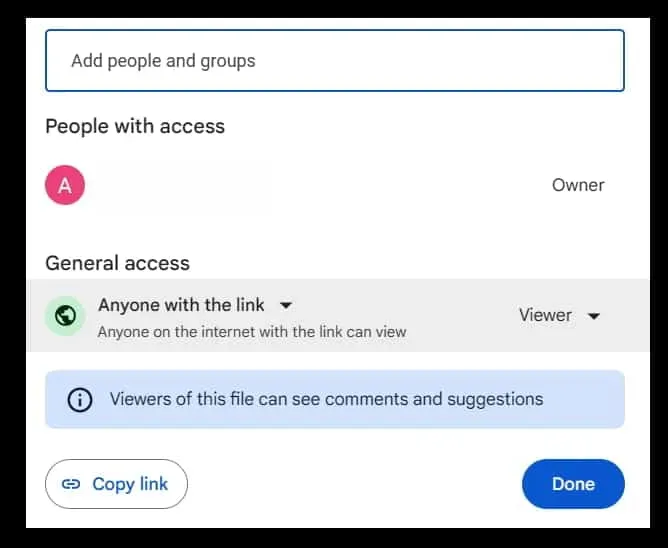
- Sie können die Berechtigung im selben Fenster widerrufen. Das ist alles.
Wenn Sie die oben genannten Schritte ausführen, erhalten Sie möglicherweise eine Antwort auf Ihre Frage: „Wenn ich einen Ordner in Google Drive freigebe, können sie meine anderen Ordner sehen?“ Sehen wir uns nun die Schritte an, die Sie befolgen müssen, um Google Drive ordnungsgemäß für andere Benutzer freizugeben.
Wir wissen, dass es für Benutzer sehr wichtig ist, Ordner/Dateien mit der richtigen Person zu teilen; Andernfalls wird es Ihnen große Probleme bereiten. Google Drive ist eine der schnellsten Möglichkeiten, Dateien zu teilen. Sie sollten sich jedoch darüber im Klaren sein, welche Schritte Sie unternehmen müssen, um Google Drive ordnungsgemäß für andere Benutzer freizugeben. Wir haben die Schritte aufgelistet, die Sie befolgen müssen, wenn Sie Dateien für Benutzer freigeben. Schauen Sie sich diese also unten an.
- Öffnen Sie zunächst Google Drive auf Ihrem System.
- Melden Sie sich jetzt bei Google Drive an.
- Laden Sie die Datei und den Ordner hoch, die Sie freigeben möchten.
- Öffnen Sie nun die Datei oder den Ordner und klicken Sie mit der rechten Maustaste darauf.
- Dort sehen Sie die Schaltfläche „Teilen“. Klicken Sie hier.
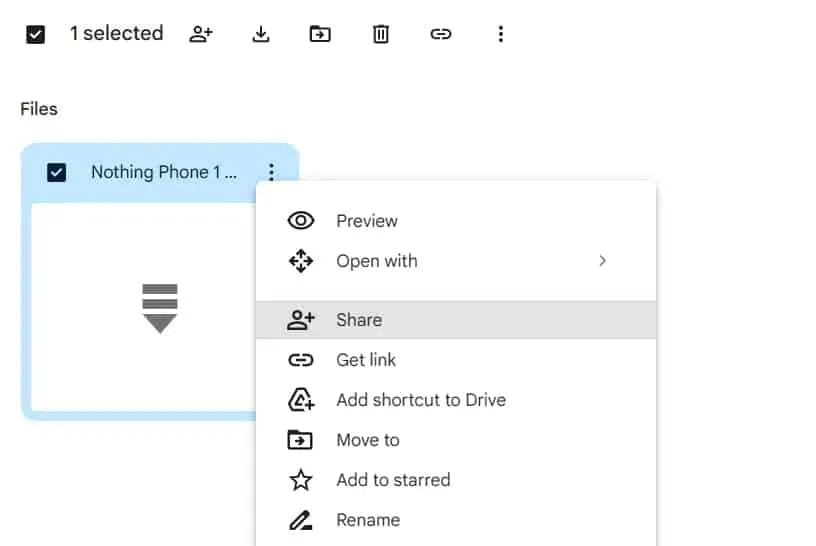
- Nach dem Klicken auf die Schaltfläche „Teilen“ erscheint ein Fenster auf dem Bildschirm.
- Sie erhalten zwei Optionen zum Teilen heruntergeladener Dateien. Die erste Möglichkeit besteht darin, die E-Mail-Adressen der Benutzer, die Sie teilen möchten, direkt hinzuzufügen, damit diese eine Einladung erhalten können. Die zweite Möglichkeit besteht darin, mit der Erlaubnis des Betrachters, Kommentators und Herausgebers einen Freigabelink zu erstellen. Sie können die angegebene Berechtigung auch beim Teilen per E-Mail erteilen.
- Betrachter: Wenn Sie einen Benutzer zum Betrachter einer freigegebenen Google Drive-Datei machen, kann er die Datei nur ansehen und nichts damit tun.
- Kommentator: Benutzer mit der Kommentatorfunktion können der von Ihnen freigegebenen Datei Kommentare hinzufügen. Dies wird hauptsächlich Benutzern zur Verfügung gestellt, wenn Sie Feedback benötigen.
- Editor: Benutzer mit der Berechtigung zum Bearbeiten können Dateien ändern.
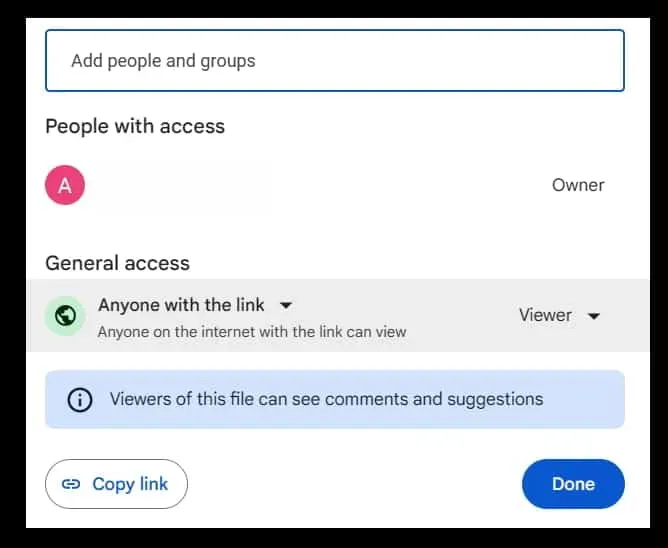
- Wenn Sie die Einstellungen abgeschlossen haben, klicken Sie auf Fertig stellen.
- Öffnen Sie nun den Link in einem anderen Tab und prüfen Sie, ob Sie darauf zugreifen können. Sie können auch versuchen, es mit anderen E-Mails zu teilen, die auf einem anderen Gerät registriert sind. Das ist alles.
Notiz. Die Person, die einen Ordner oder Dateien mit anderen Benutzern teilt, ist der Eigentümer. Der Eigentümer kann die Rolle anderer Benutzer ändern. Sie können es also jederzeit ändern.
Nein, Benutzer können den Ordner, den Sie für sie freigeben, nur mit der entsprechenden Berechtigung sehen. Niemand kann überprüfen, welche Ordner Sie in Ihrem Google Drive haben. Außerdem liegt Google Ihre Privatsphäre am Herzen, sodass Sie sich darüber keine Sorgen machen müssen, bis Sie anderen Nutzern Zugriff auf andere Ordner gewähren. Überprüfen Sie beim Teilen von Google Drive-Ordnern noch einmal Ihre E-Mail-ID und die Einstellungen, die Sie vorgenommen haben, als Sie den Link erstellt oder ihn mit anderen geteilt haben.
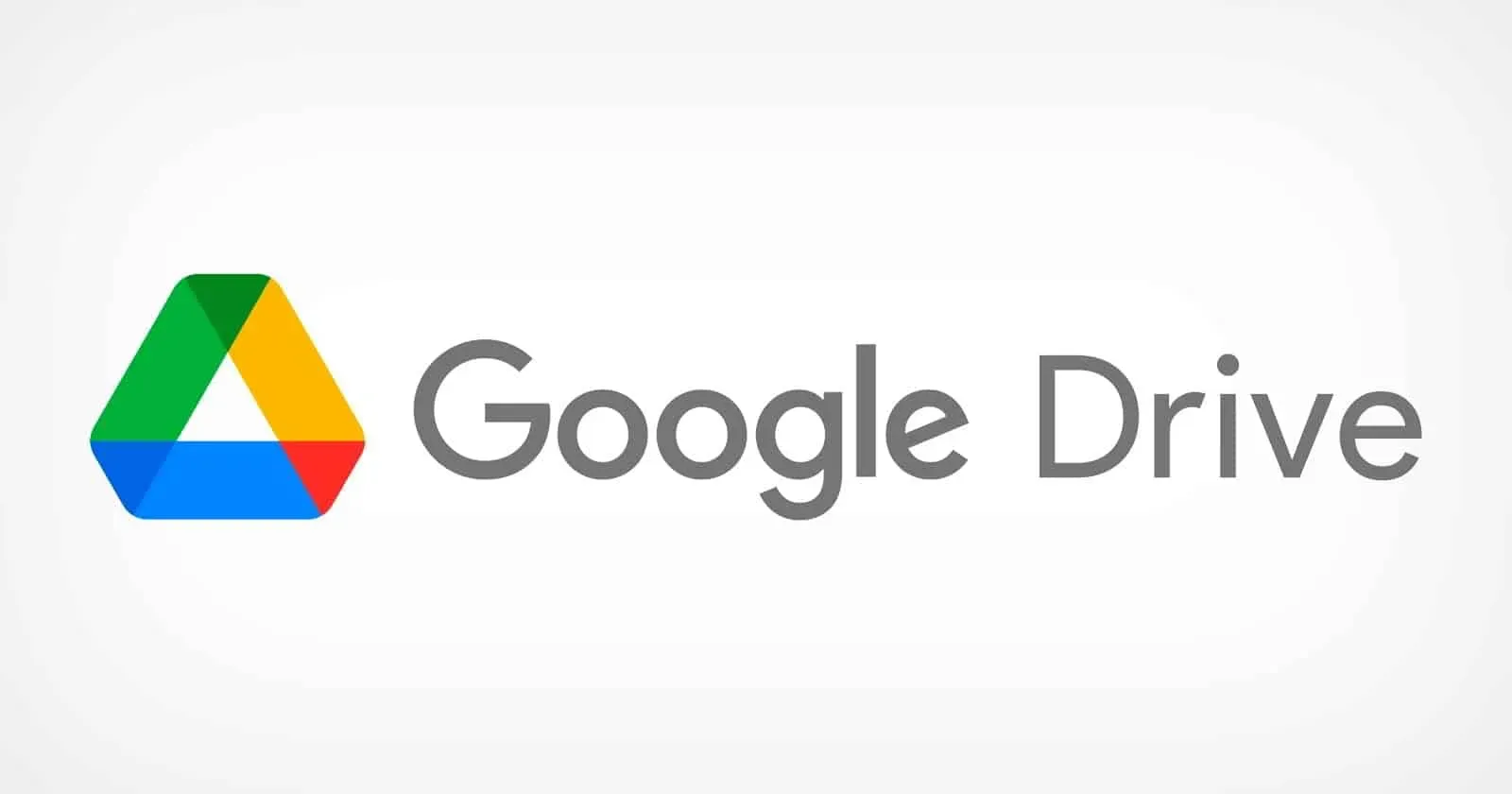
Wir haben außerdem Schritte aufgelistet, mit denen Benutzer leicht überprüfen können, wer Zugriff auf freigegebene Ordner hat. Darüber hinaus haben wir auch die richtigen Vorgehensweisen erläutert, die Sie befolgen müssen, um einen Link zur Ordnerfreigabe zu erstellen. Wir hoffen, dass die oben genannten Schritte Ihnen beim Teilen Ihrer Google Drive-Dateien sehr helfen werden.
Zusammenfassend
Tausende Nutzer rätseln darüber, ob Nutzer andere auf Google Drive hochgeladene Ordner sehen können. In diesem Leitfaden haben wir Benutzerfragen beantwortet und eine entsprechende Erklärung gegeben. Wir haben auch die Schritte geteilt, die Benutzer befolgen müssen, um einen Ordner/eine Datei ordnungsgemäß für andere Benutzer freizugeben.
Wir hoffen, dass dieser Leitfaden Ihnen geholfen hat zu verstehen, wie Sie richtig auf Ihr Laufwerk zugreifen und es freigeben. Es ist alles für heute. Wenn Sie immer noch Zweifel haben, teilen Sie uns dies bitte im Kommentarbereich unten mit.



Schreibe einen Kommentar